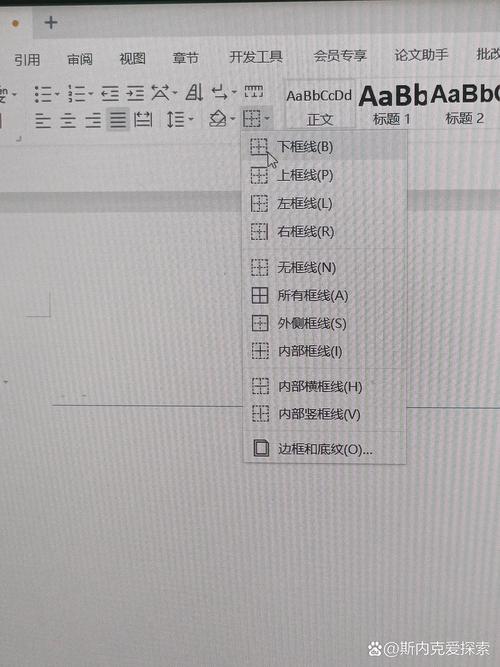在Word 2003中,去掉横线主要有以下几种情况及对应的方法:
去掉页眉横线的方法
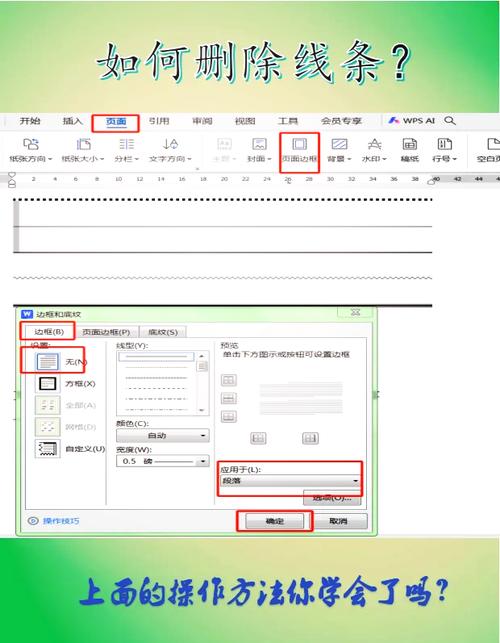
设置“边框和底纹”去掉:打开Word 2003文档窗口,在菜单栏依次单击“视图”→“页眉和页脚”菜单命令,使“页眉”处于编辑状态,接着在菜单栏依次单击“格式”→“边框和底纹”菜单命令,打开“边框和底纹”对话框,在“边框”选项卡的“应用于”下拉菜单中选中“段落”选项,然后单击“设置”区域的“无”选项,并单击“确定”按钮即可去掉Word页眉横线。
设置页眉样式去掉:打开Word 2003文档窗口,在菜单栏依次单击“格式”→“样式和格式”菜单命令,打开“样式和格式”任务创格,在格式列表中单击“页眉”选项右侧的下拉三角,选择“修改”选项,打开“修改样式”对话框,依次单击“格式”→“边框”按钮,在打开的“边框和底纹”对话框中,单击“设置”区域的“无”选项,并单击“确定”按钮,返回“修改样式”对话框,选中“添至模板”复选框,并单击“确定”按钮即可。
去掉页面边框横线的方法
如果页面上的横线是边框产生的,可以按照以下步骤去除:打开Word 2003文档,在菜单栏中点击“格式”,然后在下拉菜单中选择“边框和底纹”,在弹出的对话框中,选择“设置”下的“框”或者“自定义”,然后点击“框”按钮旁的下拉箭头选择“无边框”,点击“确定”按钮,页面上的横线边框就会被去除。
去掉页面底纹横线的方法
如果页面横线是底纹产生的,可以这样操作:重复上述步骤打开“边框和底纹”对话框,选择“底纹”标签页,然后在“填充颜色”中选择“无填充颜色”,在“图案”中选择“清除”或者“无图案”,点击“确定”按钮,底纹横线就会被去除。
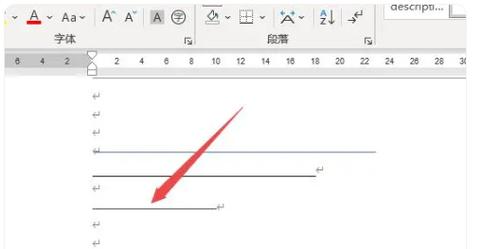
去掉文本下划线的方法
如果横线是文本下方的划线,可以按照以下步骤去除:选中带有下划线的文本,在菜单栏中点击“格式”,然后在下拉菜单中选择“字体”,在弹出的对话框中,找到“下划线”选项,选择“无”,点击“确定”按钮,文本下划线就会被去除。
检查文档模板的方法
如果以上方法都不能去除横线,可能是因为文档使用了带横线的模板,这种情况下,可以尝试:在菜单栏中点击“文件”,然后选择“页面设置”,在“页面设置”对话框中,查看“纸张边框”选项,确保没有设置,如果文档是基于模板创建的,可能需要修改模板文件或创建一个新文档使用不同的模板。
小伙伴们,上文介绍word2003横线怎么去掉的内容,你了解清楚吗?希望对你有所帮助,任何问题可以给我留言,让我们下期再见吧。